구글 블로그스팟은 파이라 랩스(Pyra Labs)가 1999년 08월 23일에 시작한 Blogspot을 Google이 2003년 02월에 인수하여 현재까지 서비스하고 있는 가입형 블로그로, 계정당 최대 100개 까지 블로그를 생성할 수 있습니다. 구글 블로그는 게시 글이 Google이나 NAVER, Bing 등의 검색엔진에 노출되기 위해서는 검색 엔진 최적화(SEO: Search Engine Optimization)와 함께 인터넷 속도가 느려 포스팅에 첨부한 사진 파일이 렌더링 되지 않을 경우에 대비하여 대체 텍스트(Alt Text: Alternative Text)를 입력해야 검색 반영에 유리하고, NAVER Search Advisor와 Google Search Console, Bing Webmaster Tools 등의 웹마스터 도구를 이용하여 관리해 주어야 합니다.
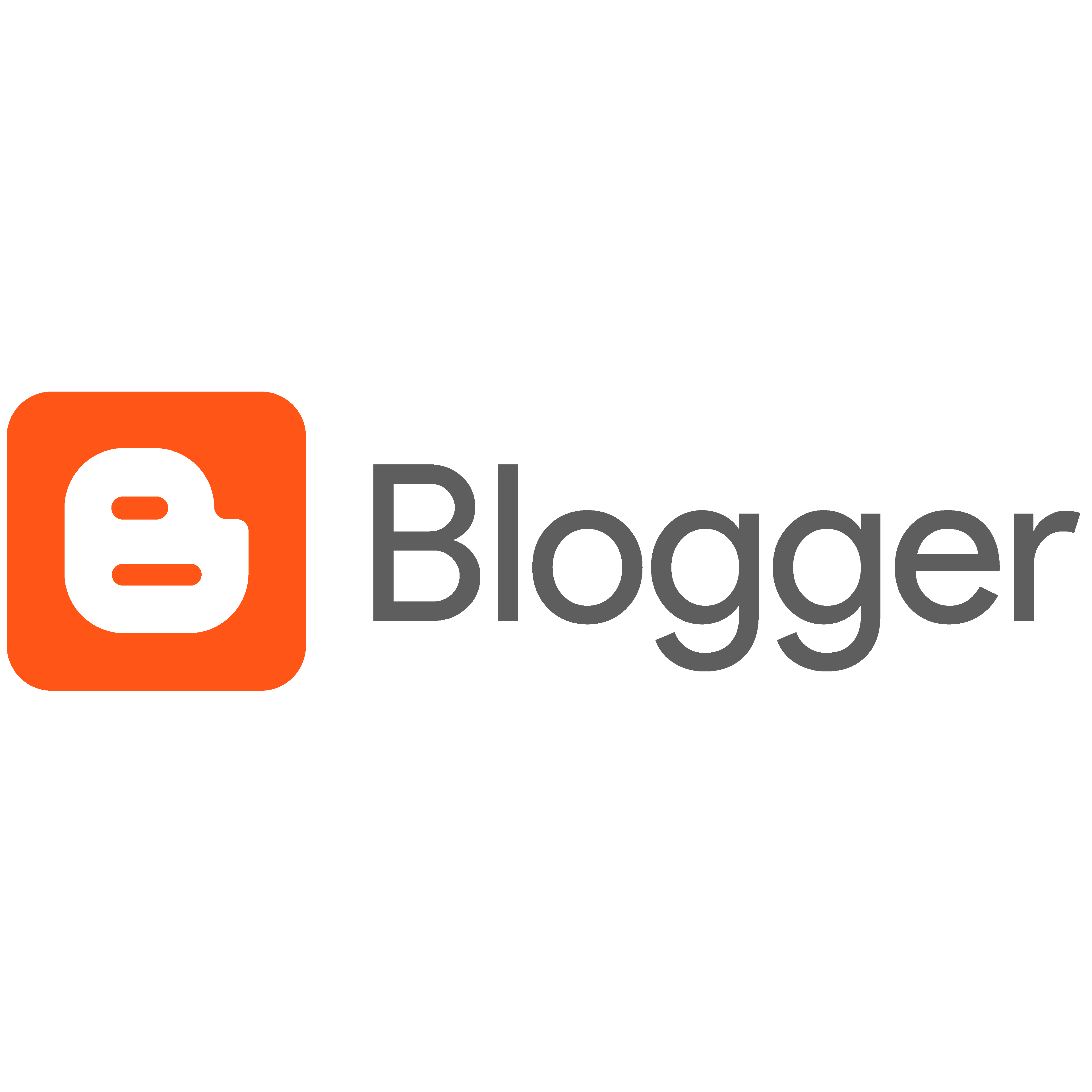
*How to enter Alt tags in images when posting Google Blogspot
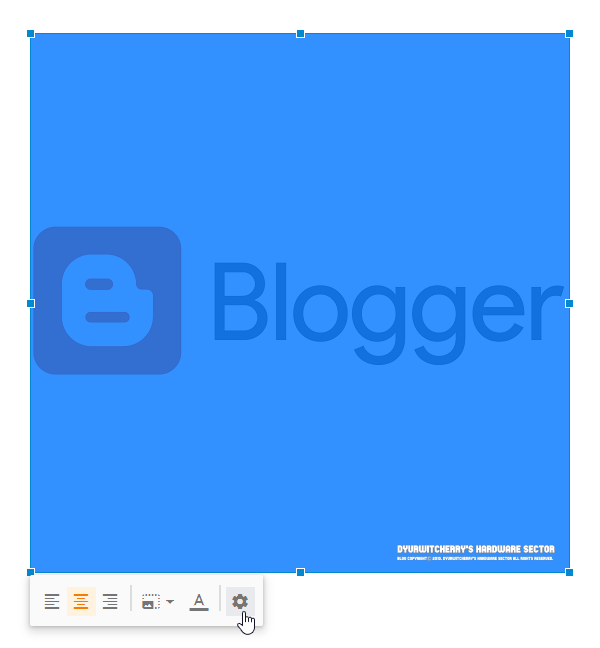 |
구글 블로그스팟 포스팅 시 이미지에 Alt 태그 입력하는 방법은 먼저, Google 계정에 로그인 한 다음 Blogger 서비스에 접속한 후 메인 화면 좌측 '☰' 기본 메뉴 바로 아래 '✚ 새 글' 버튼 눌러 에디터에서 새 글을 작성 합니다. 새 글 작성 시 Google Blogspot 에디터 상단 도구 모음의 '📈▾' 이미지 삽입 버튼을 눌러 '컴퓨터에서 업로드'와 '포토', 'Blogger'와 'URL 사용' 중에서 사진 파일을 불러오기 하여 첨부한 다음 이미지를 선택한 후 하단의 '☼' 변경 버튼을 클릭합니다.
*구글 블로그 포스팅 시 이미지에 Alt 태그 입력하는 방법
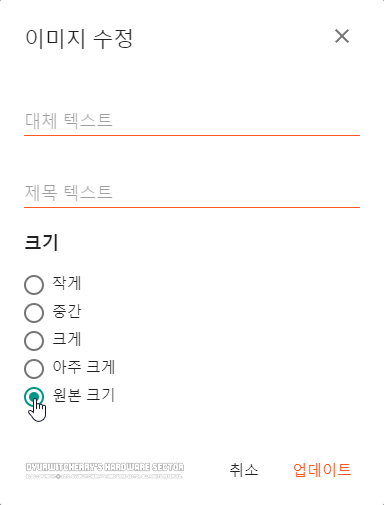 |
Google Blogger 에디터 상단 도구 모음의 '📈▾' 이미지 삽입 버튼을 눌러 '컴퓨터에서 업로드'와 '포토', 'Blogger'와 'URL 사'용 등의 방법을 이용하여 첨부한 이미지 하단의 '☼' 변경 버튼을 클릭하여 이미지 수정 창이 활성화 되면, '대체 텍스트'와 '제목 텍스트', '작게'와 '중간', '크게'와 '아주 크게', '원본 크기' 중에서 '◉' 라디오 버튼을 체크하여 사진 크기를 설정할 수 있습니다.
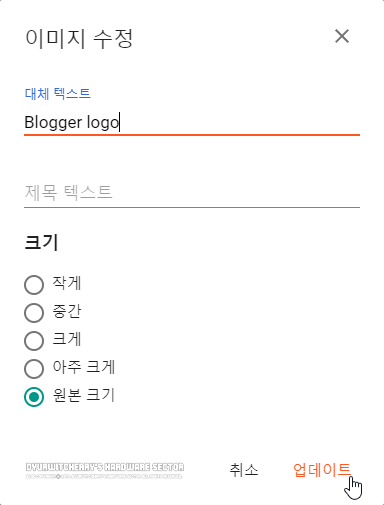 |
구글 블로그스팟 포스팅 시 이미지 수정 창의 '대체 텍스트'란을 선택한 후 사진을 설명할 수 있는 내용 'ex.Blogger logo' 등을 입력하고 '업데이트' 버튼을 누르면, Google Blogger 포스팅 이미지에 Alt 태그가 적용 됩니다. 참고로, Google Blogspot 에디터 도구 모음 좌측의 '✐▾' 모드 버튼을 눌러 '✐ 새 글 작성 모드'에서 'HTML 모드'로 변경한 후 '<img src="이미지 주소" alt="사진설명" />'의 '사진설명' 부분에 Alt 태그를 직접 입력해도 적용되며, 포스팅에 첨부한 사진이 많은 경우에도 각각의 이미지를 선택하여 Alt tag를 입력해 주면 적용 됩니다.
'블로그팁 > Google Blogspot' 카테고리의 다른 글
| 구글 블로그스팟 코드 블록 Syntax Highlighter 추가 설정 적용하는 방법 (0) | 2023.08.03 |
|---|---|
| 구글 블로그 블로그스팟(Blogspot)에 CSS 코드 추가하는 방법 (0) | 2023.07.29 |
| 구글 블로그 블로그스팟 기본 글 목록 페이지의 최대 게시물 수 변경 설정하는 방법 (0) | 2023.07.25 |
| 구글 블로그 블로그스팟(Blogspot)에 마우스 오른쪽 버튼 사용 금지 코드 추가 및 설정하는 방법 (0) | 2023.07.20 |
| 구글 애드센스(Google AdSense) 새 사이트 추가에 최상위 도메인 추가하는 방법 (0) | 2023.07.17 |




댓글